Piezīme.: Mēs vēlamies sniegt jums visjaunāko palīdzības saturu jūsu valodā, cik vien ātri to varam. Šī lapa ir tulkota automatizēti, un tajā var būt gramatiskas kļūdas un neprecizitātes. Mūsu nolūks ir šo saturu padarīt jums noderīgu. Vai lapas lejasdaļā varat mums pavēstīt, vai informācija jums noderēja? Ērtai atsaucei šeit ir šis raksts angļu valodā .
Papildus tekstam varat iekļaut attēlus, video, saites, dokumentus, atzīmes un minējumus jaunumu plūsmas ziņā.
Piezīme.: Jūsu organizācija var pielāgot vai ierobežot dažus no šajā rakstā aplūkotajiem līdzekļiem.
Iespējamās darbības
Saites uz tīmekļa vietnes lapu iekļaušana ziņā
Ziņā var iekļaut saiti uz tīmekļa vietnes lapu. Varat parādīt vietnes tīmekļa adresi vai aizstāt tīmekļa adresi ar vēlamo tekstu.
-
Kopējiet vēlamās saites tīmekļa adresi.
-
Noklikšķiniet tekstlodziņā, kur vēlaties ievietot saiti.
Piemēram, parasti jūs ievietojat saiti ziņojuma tekstā:
-
Ielīmējiet nokopēto tīmekļa adresi.
Tīmekļa adrese tiek parādīts ziņojuma tekstā un tiek atvērts logs zem rāda opciju, lai aizstātu vietrādi URL ar parādītu tekstu: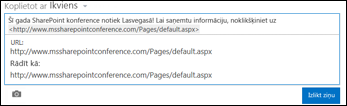
-
Ja vēlaties, ierakstiet parādāmo tekstu un pēc tam noklikšķiniet uz atzīmes.
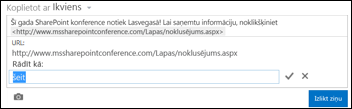
-
Noklikšķiniet uz ziņa , lai pabeigtu ievadni ar saiti, kas formatēta ar displeja tekstu.

Video iegulšana ziņā
Jaunumu plūsmas ziņā varat iegult video no YouTube un līdzīgiem pakalpojumiem. Šīs darbības process ir līdzīgs iepriekš izklāstītajam, kas saistīts ar saišu uz tīmekļa lapām iekļaušanu. Saiti uz video ielīmējiet ziņā un pēc izvēles aizstājiet to ar displeja tekstu. Ziņā, kas jums un citiem sagatavota palaišanai video atskaņotājā, tiek parādīts video sīktēls.
Piezīme.: Daži video var uzlikt ierobežojumus tā koda izmantošanai, kas nepieciešams, lai video iegultu citās atrašanās vietās.
-
Dodieties uz video tā pakalpojumā un iekopējiet tā vietrādi URL starpliktuvē.
-
Savā jaunumu plūsmā, ielīmējiet video URL jaunu ziņu, un nospiediet taustiņu Enter.
Ir redzams sīktēls video un opciju, lai formatētu video URL ar displeja tekstu.
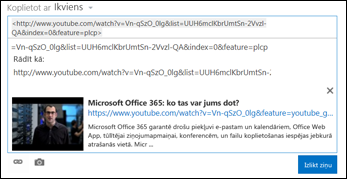
-
Ja vēlaties, ierakstiet video vietrāža URL displeja tekstu un noklikšķiniet uz atzīmes.
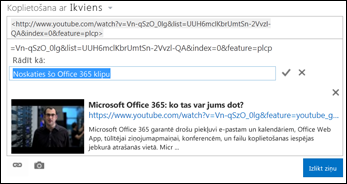
-
Noklikšķiniet uz ziņa , lai pabeigtu jaunumu plūsmas ievadni.
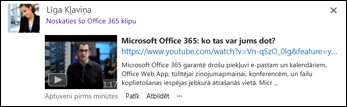
Saites uz SharePoint dokumentu iekļaušana ziņā
Saites uz SharePoint dokumentiem var iekļaut gandrīz tāpat kā saites uz tīmekļa lapām. Saiti uz dokumentu ielīmējiet ziņā un pēc tam pēc izvēles aizstājiet to ar displeja tekstu.
-
Dodieties uz SharePoint bibliotēku, kurā ir dokuments.
-
Noklikšķiniet uz elipsēm (…) blakus dokumentam, lai atvērtu tā remarku.
-
Dokumenta vietrādi URL iekopējiet starpliktuvē.
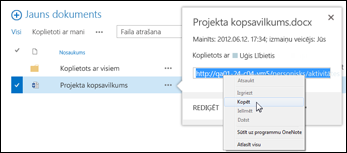
-
Jaunumu plūsmā noklikšķiniet tekstlodziņā, kur vēlaties ievietot saiti uz dokumentu.
-
Noklikšķiniet uz saites ikonas.
-
Ielīmējiet dokumenta vietrādi URL un pēc tam noklikšķiniet uz atzīmes.
Dokumenta vietrādis URL tiek parādīts ziņojuma tekstā: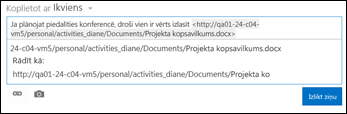
-
Ja vēlaties parādīt displeja tekstu vietā dokumenta vietrādi URL, ievadot tekstlodziņā parādīšana un pēc tam noklikšķiniet uz atzīmes.
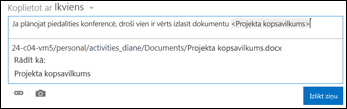
-
Noklikšķiniet uz ziņa , lai pabeigtu ievadni, displeja tekstu parādot kā saiti.

Minējumu iekļaušana ziņā
Ja vēlaties piesaistīt uzmanību kādam savas organizācijas pārstāvim jaunumu plūsmas ziņā, varat šo personu pieminēt.

Kādas personas pieminēšanai ziņā ir šāds rezultāts:
-
Minētās personas saņem e-pasta ziņojumu, kas informē, ka viņi ir pieminēti.
Piezīme.: E-pasta paziņojumiem jābūt iespējotiem pieminētās personas profilā.
-
Ja jūsu minētās personas seko jums, tās saņem atjauninājumu savā jaunumu plūsmā.
-
Ja jūsu minētās personas jums neseko, skaitlis tiek pievienots minējumu saitei viņu jaunumu plūsmā, lai norādītu, ka tās ir pieminētas.
-
Citi jūsu organizācijas pārstāvji redz jūsu minēto personu kā saiti un var doties uz šīs personas vietnes lapu.
Lai minējumu iekļautu ziņā
-
Noklikšķiniet tekstlodziņā.
-
Ierakstiet rakstzīmi @ un pēc tam sāciet rakstīt tās personas vārdu, kuru vēlaties @pieminēt.
Ja sākumā ierakstīsit rakstzīmi @, redzēsit visu to personu sarakstu, kurām sekojat. Turpinot rakstīt, redzēsit vārdus, kas vislabāk atbilst jūsu ievadnei. Ja to personu sarakstā, kurām sekojat, nav atrastas atbilstības, tad atbilstības (ja tādas ir) redzēsit pie visiem citiem jūsu organizācijas pārstāvjiem. -
Ja redzat tās personas vārdu, kuru vēlaties pieminēt, noklikšķiniet uz vārda, lai to pievienotu.
Atzīmju iekļaušana ziņā
Ziņā iekļaujiet atzīmes, lai piesaistītu uzmanību konkrētam jēdzienam vai idejai un palīdzētu citiem klasificēt informāciju ziņās zem noteiktiem marķējumiem.
Piezīme.: Atzīmē ir jābūt iekļautam vienam vārdam. Ja vēlaties izmantot atzīmi, kurā ir iekļauti vairāki vārdi, varat sarakstīt vārdus kopā, izmantojot lielos burtus, lai tos varētu atšķirt.

Varat ātri skatīt visu ziņu, kas saistīti ar konkrētu atzīmi, noklikšķinot uz tās. Turklāt, ja ziņā iekļaujat atzīmi, personām, kuras ir atbilstoši atzīmei saņemtu atjauninātu savā jaunumu plūsmā, pat tad, ja tie jums pašlaik nesekojat.
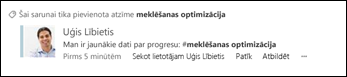
Lai ziņā iekļautu atzīmi
-
Noklikšķiniet tekstlodziņā, kur vēlaties ievietot atzīmi.
-
Ierakstiet rakstzīmi # un pēc tam sāciet rakstīt jēdzienu, uz kuru vēlaties atsaukties.
Rakstot varat saņemt ieteikumus, ja kāds cits iepriekš ir lietojis šo atzīmi vai jūsu organizācijā ir definētas kādas atzīmes. Varat noklikšķināt uz piedāvātās atzīmes, lai to pieņemtu, nepabeidzot atzīmes rakstīšanu.
Attēla iekļaušana ziņā
Ziņā attēlu var iekļaut .jpg, .bmp vai .png formātā.
-
Noklikšķiniet tekstlodziņā, kur vēlaties ievietot attēlu.
-
Noklikšķiniet uz kameras ikonas.
-
Lodziņā Izvēlēties attēlu atrodiet pievienojamo attēlu un pēc tam noklikšķiniet uz Atvērt.
-
Lai attēlu pievienotu ziņai, noklikšķiniet uz Augšupielādēt.










